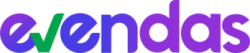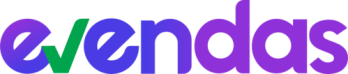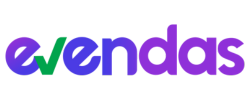Como Integrar com Yampi
Criando seu token dentro do E-Vendas
Acesse o E-Vendas pelo link app.e-vendas.net.br/login e crie sua conta escolhendo a plataforma Yampi no final do processo de criação de conta.
Após criar sua conta vá até o menu Cadastro > Integrações
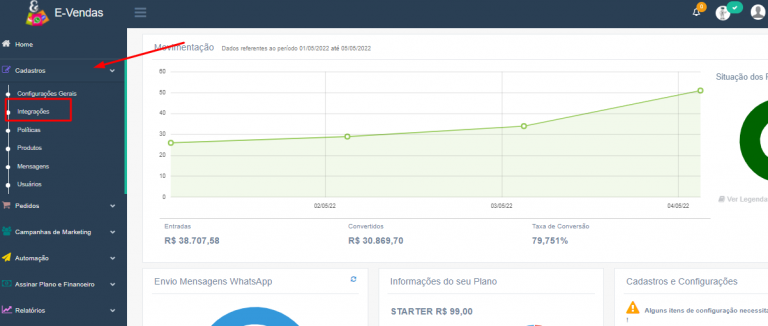
Clique no botão “+” para adicionar uma nova integração
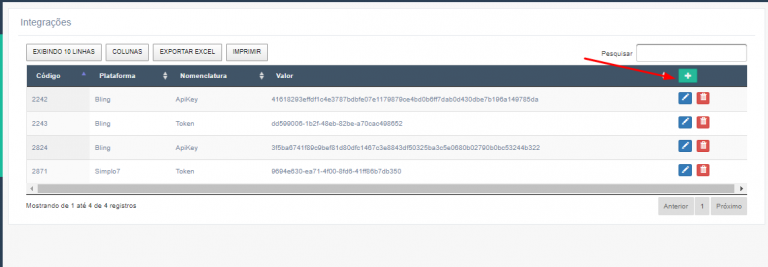
Selecione as informações abaixo:
Plataforma = Yampi
Nomenclatura = Token
Clique no botão azul ao lado para gerar uma chave.
Por fim, clique no botão Incluir Chave para salvar sua chave.
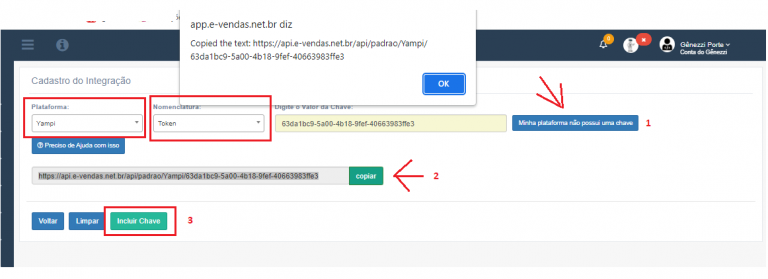
Copie seu token e cole ao final da URL abaixo:
https://api.e-vendas.net.br/api/padrao/yampi
Exemplo: https://api.e-vendas.net.br/api/padrao/yampi/7b383b347g-323bf82373bg-
Pronto, seu próximo passo agora é colar essa URL com o seu token no final dentro da sua plataforma Yampi seguindo os passos abaixo.
Integrando o E-Vendas Dentro da YAMPI
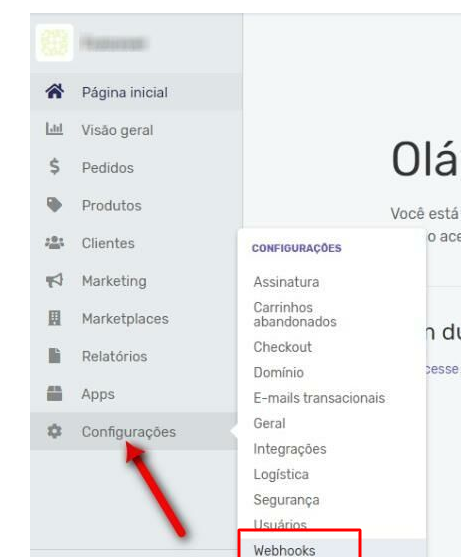
Em seguida clique em Novo Webhook
Em seguida preencha as seguintes informações:
Nome = E-Vendas
URL = Sua URL gerada no E-Vendas com chave
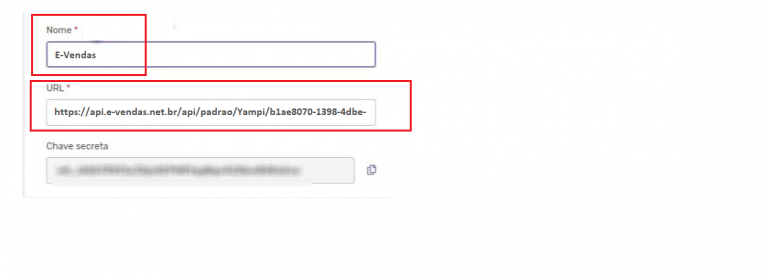
Na parte de Eventos selecione quais eventos gostaria de receber no E-Vendas. Os Princiais são:
- Pedido Criado
- Pedido Atualizado
- Notificação de Carrinho Abandonado
- Status de Pedido Atualizado
- Pedido Aprovado
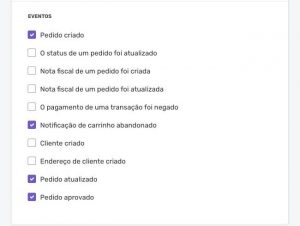
CONFIGURANDO CARRINHOS ABANDONADOS DA YAMPI NO E-VENDAS
Os carrinhos abandonados da Yampi são carregados através da sua Chave API criada dentro da Yampi. Para que o E-Vendas consiga carregar os carrinhos abandonados siga os passos abaixo:
Para configurar os abandonos de carrinho na Yampi primeiramente você precisará pegar 2 chaves API.
Para acessar essas chaves dentro da tela inicial logado na Yampi, no canto superior direito clique no seu perfil e depois em Credenciais API, conforme print abaixo
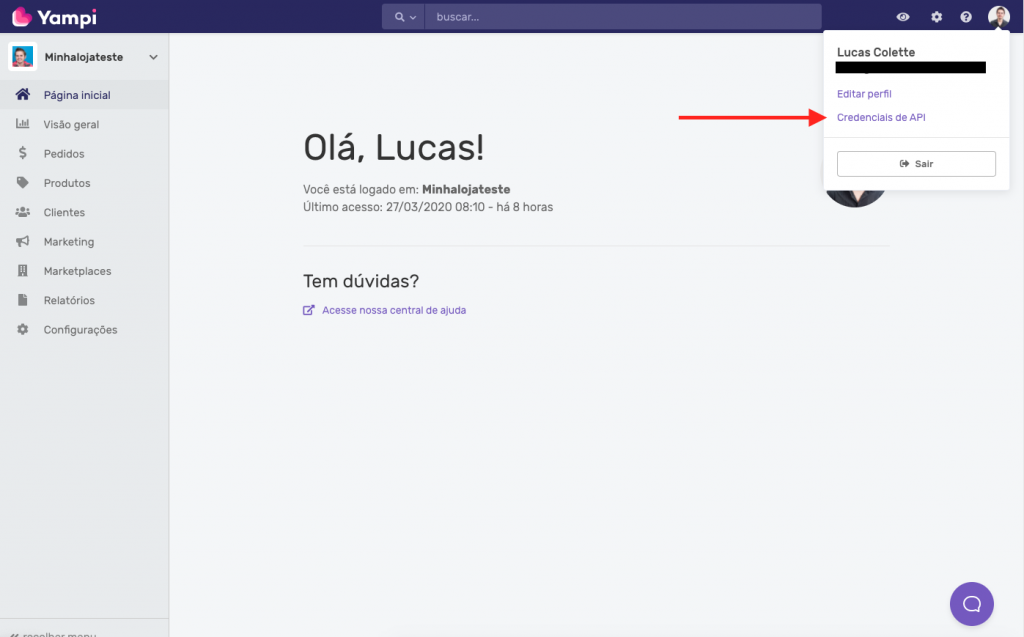
Após encontrar seu API TOKEN e SECRET KEY você irá colar essas informações dentro do E-Vendas.
Dentro do E-Vendas vá até o menu Cadastro > Integrações novamente.
Inclua a informação de API TOKEN como Nomeclatura = APPID
Inclua a informação de SECRET KEY como Nomeclatura = APIKEY
Inclua o site da sua loja sem o WWW e sem o .com.br como Nomeclatura = APPKEY conforme print abaixo
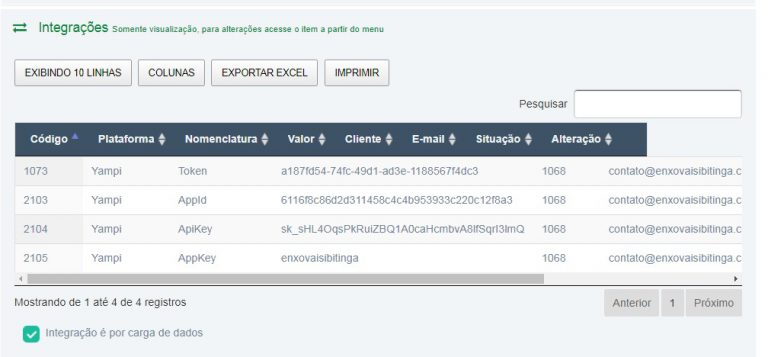
Como os carrinhos são “puxados” via carga você precisará habilitar o checkbox “Integração é por carga de dados” no menu Cadastro > Configurações Gerais > Desça até a area de integrações, conforme print acima e marque o Checkbox.
Pronto, agora os carrinhos gerados na Yampi serão carregados automaticamente. Lembrando que nem todos os carrinhos são gerados pela Yampi e eles possuem prazo de expiração pela própria Yampi, então um ou outro carrinho pode não ser carregado, isso é normal.
Pronto, agora todos os novos pedidos começarão a aparecer em sua tela de pedidos do E-Vendas